情形1 模型摆放共面导致闪烁
解决:模型的表面重叠引起的闪烁,将模型间距隔开1-2cm,视觉效果基本看不出来,但是能够很好解决表面山数艘问题。
情形2 模型建模时相接部分共面导致闪烁
解决:模型建模时不同组件使用过不同材质,可能导致同一个面上使用两种材质,从而导致闪烁现象发生,此时需要调整材质,给材质做像素偏移,即可解决问题,如下图。
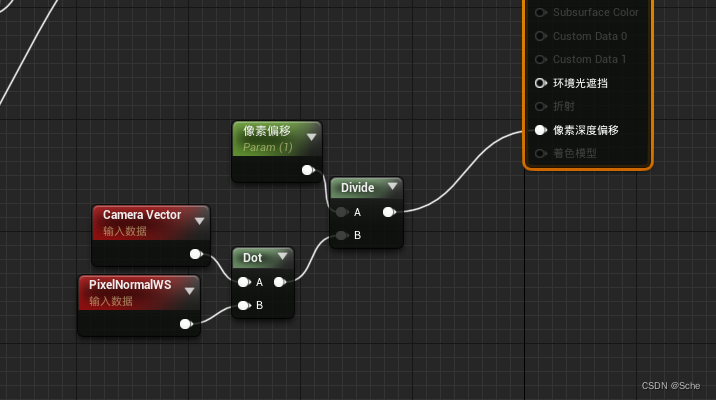
解决:模型的表面重叠引起的闪烁,将模型间距隔开1-2cm,视觉效果基本看不出来,但是能够很好解决表面山数艘问题。
解决:模型建模时不同组件使用过不同材质,可能导致同一个面上使用两种材质,从而导致闪烁现象发生,此时需要调整材质,给材质做像素偏移,即可解决问题,如下图。
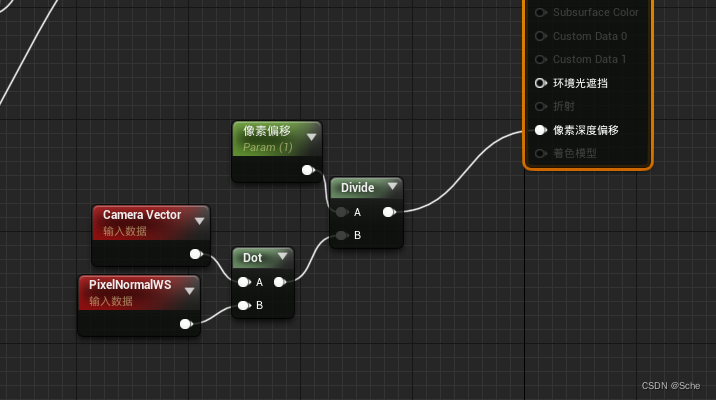
 1万+
1万+
 2887
2887

 被折叠的 条评论
为什么被折叠?
被折叠的 条评论
为什么被折叠?


